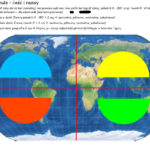Nową aktualizację programu SMART Notebook o numerze 23.1 można już pobrać ze stron Smart Technologies lub skorzystać z programu SMART Product Update (znajdziecie go pod kafelkiem Start systemu Windows), który automatycznie pobierze i zainstaluje nową aplikację. Co interesującego przynosi nam nowe wersja i czy warto ją zainstalować?
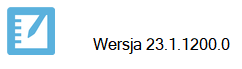 Główną zmianą jest umieszczenie w programie SMART Notebook ulepszonych Narzędzi pomiarowych, to jest kątomierza i ekierki oraz usunięcie kilku przestarzałych narzędzi i funkcji. Chociaż większość komponentów programu Notebook została uwzględniona w najnowszej wersji, niektóre moduły zostały wycofane, a inne są ulepszane i będą ponownie dostępne w kolejnych wydaniach. Jeśli ktoś regularnie korzystał ze zdezaktualizowanej funkcji, istnieje szybki sposób na powrót do programu Notebook 22 (wersja 22.2), który jest zawarty w omawianej wersji.
Główną zmianą jest umieszczenie w programie SMART Notebook ulepszonych Narzędzi pomiarowych, to jest kątomierza i ekierki oraz usunięcie kilku przestarzałych narzędzi i funkcji. Chociaż większość komponentów programu Notebook została uwzględniona w najnowszej wersji, niektóre moduły zostały wycofane, a inne są ulepszane i będą ponownie dostępne w kolejnych wydaniach. Jeśli ktoś regularnie korzystał ze zdezaktualizowanej funkcji, istnieje szybki sposób na powrót do programu Notebook 22 (wersja 22.2), który jest zawarty w omawianej wersji.
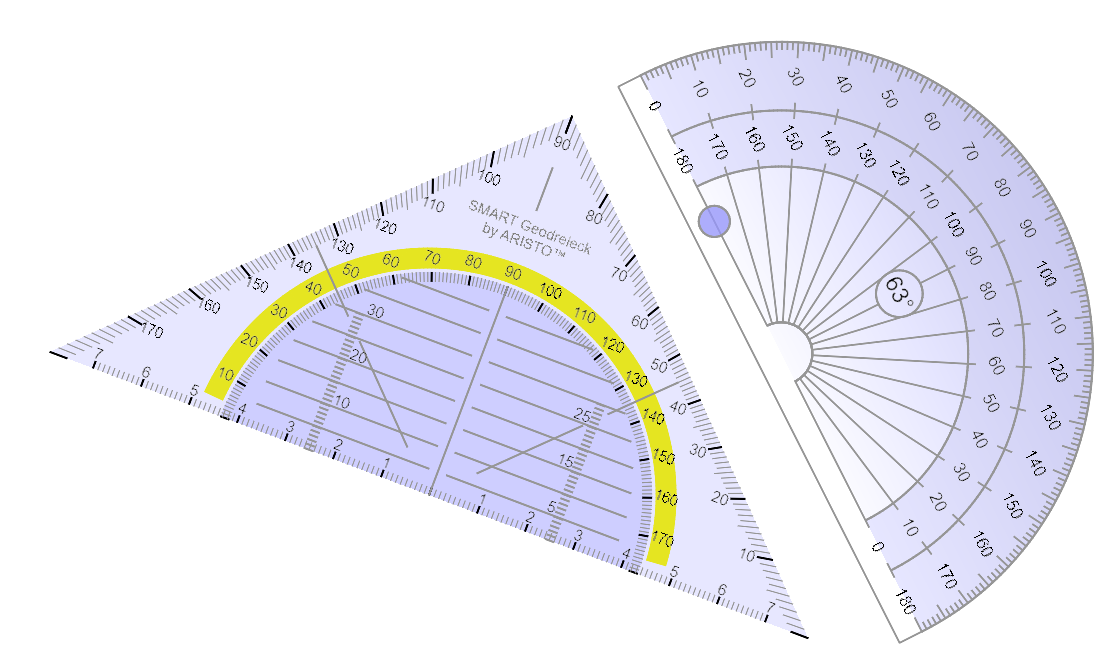 Poniższa tabela przedstawia tylko różnice. Funkcje niewymienione tutaj są takie same w obu wersjach.
Poniższa tabela przedstawia tylko różnice. Funkcje niewymienione tutaj są takie same w obu wersjach.
| Funkcja | Notebook 23.1 | Notebook 22.2 |
| Rozmiar obszaru roboczego (rozszerzenie strony) | Chociaż funkcja Rozszerz stronę nie jest już dostępna, można wybrać jedną z następujących proporcji stron:
Rozmiar „duży” strony w proporcjach 16:9 został wprowadzony dla uzyskania większego obszaru roboczego na notatki lub rysunki. Wszystko zostało zaprojektowane tak, aby plik z materiałem na zajęcia był zgodny z różnymi produktami oprogramowania SMART. |
Strony mają stałą szerokość, domyślnie w proporcji 4:3. Zawsze można skorzystać z opcji Rozszerz stronę, aby uzyskać więcej miejsca. |
| Kompatybilność między produktami |
W przypadku formatu 16:9 lekcje z Notebook, które są udostępniane w Lumio lub otwierane na wyświetlaczu SMART Board z iQ za pomocą aplikacji Tablica, będą wyświetlane w odpowiednich proporcjach i nie będą zmieniane. Lekcje zapisane w aplikacji Tablica i ponownie otwarte w Notebook pokażą ten samą rozmiar i proporcje stron, które były wyświetlana na monitorze. |
Kiedy lekcje są otwierane na monitorach z wbudowanym modułem iQ, strony są dopasowywane do rozmiaru wyświetlacza i mają czarne paski po obu stronach strony. Dzieje się tak, ponieważ zawartość 4:3 jest dopasowana do ekranu 16:9. W lekcjach zapisanych w aplikacji Tablica na monitorach i ponownym ich otwarciu w Notebook może brakować treści ze względu na różnice w rozmiarach obszaru roboczego. |
| Obsługa atramentu w urządzeniach czułych na siłę nacisku (większy nacisk – grubsza kreska) | Tworzenie i usuwanie atramentu na monitorach interaktywnych SMART, które obsługują funkcję reagowania na siłę nacisku pióra. | Atrament tego typu nie jest obsługiwany i będzie wyświetlany z jednakową grubością. |
| Przezroczyste tło |
Jest to przestarzała funkcja, ponieważ SMART Ink (dołączony do SMART Notebook) już ją zapewnia. SMART Ink pozwala na dokonywanie notatek w aplikacjach Windows, plikach Microsoft Office i dokumentach PDF. |
Ta funkcja jest dostępna w SMART Notebook 22. Można jednak użyć SMART Ink do wykonania tych samych czynności. |
| Tryb podwójnego zapisu | Ponieważ obecna linia monitorów interaktywnych i tablic interaktywnych SMART Board obsługuje wielu użytkowników jednocześnie korzystających z urządzenia, ta funkcja została wycofana. | Ta funkcja jest dostępna. Dotyczy to jednak tylko tablic interaktywnych serii SMART Board D600. |
| Obiekty 3D | Manipulowanie modelami 3D nie jest obsługiwane. Symbol zastępczy 2D zostanie wygenerowany zamiast modeli 3D w istniejących dokumentach. | Ta funkcja jest dostępna. |
| Rzeczywistość mieszana | Funkcja ta była zaimplementowana w wizualizerze SMART 450. Nowsze modele kamer (SDC-550 i 650) nie obsługują korzystania z map i kostek rzeczywistości mieszanej. | Ta funkcja jest dostępna. Aby jednak z niej korzystać trzeba podłączyć wizualizer SDC-450 z mapą lub kostką rzeczywistości mieszanej. |
| Płatny dodatek SMART Notebook Math | Ta funkcja została zastąpiona nową funkcją Napisz równanie matematyczne. | Tę funkcję można aktywować, jeśli klient posiada aktywny klucz produktu. Od 2017 roku klucze nie są już sprzedawane. |
| Właściwości tabeli | Możliwość tworzenia tabel i zmieniania ich podstawowych właściwości, takich jak:
Niedostępne są funkcje:
|
W tabeli można wprowadzać następujące zmiany, po zaznaczeniu tabeli, kolumny, wiersza, komórki lub kilku komórek:
|
| Odwzorowywanie pojęć (mapa myśli) | Pojawią się istniejące mapy, ale nie będzie można ich edytować ani tworzyć nowych. | Można przeglądać i manipulować istniejącymi mapami koncepcji oraz tworzyć nowe. |
| Połącz z narzędziem |
To jest przestarzała funkcja. Większość interaktywnych wyświetlaczy i tablic SMART Board obsługuje rozpoznawanie narzędzi, umożliwiając szybkie rozróżnienie pióra, palca i gumki (dłoni). |
Ta funkcja jest obsługiwana. Funkcja Połącz z narzędziem miała zapewnić sposób szybkiego przełączania między piórem, palcem i gumką dla osób korzystających z Notebook na urządzeniach bez rozpoznawania narzędzi. |
| Pokaż wszystkie łącza i Pokaż wszystkie łącza po otwarciu strony |
Ta funkcja jest przestarzała. Dalej jednak można dodawać do obiektów łącza i je uruchamiać łączyć obiekty i uruchamiać łącza za pomocą ikony w rogu. Dzięki temu obiekty z łączami są łatwe do zidentyfikowania, ponieważ pojawiają się na stronie z ikoną łącza. |
Funkcję Pokaż wszystkie łącza po otwarciu strony znajdziemy w menu Widok. Po włączeniu, wyświetlana jest animacja wskazująca wszystkie połączone obiekty na stronie. |
| Pełnoekranowe obramowanie strony | Nie ma już niebieskiego obramowania, które pojawia się wokół obszaru strony podczas przeglądania w trybie pełnoekranowym. | Ta funkcja jest obsługiwana. |
| Wstaw obraz ze skanera | To jest przestarzała funkcja. Aby wstawić obraz ze skanera trzeba zeskanowane obrazy zapisać na dysku, a następnie wstawić jako zwykły obraz. | Ta funkcja jest obsługiwana. |
| Dodawanie tekstu do kształtu |
Istniejące kształty ze wstawionym do nich tekstem są wyświetlane, ale nie można ich utworzyć lub modyfikować już istniejące. Ta funkcja będzie ponownie dostępna w nadchodzącej wersji. Można grupować tekst z kształtem, aby uzyskać podobny wynik. |
Ta funkcja jest obsługiwana. |
Ponadto rozwiązano wiele zauważonych błędów i problemów (szczegóły).
Przypominamy, że w nowej, tegorocznej wersji SMART Notebook 23 znajdziemy w Galerii gotowe zasoby do wykorzystania podczas lekcji, takie jak Organizatory graficzne, Manipulacyjne przybory naukowe i ćwiczenia na otwarcie lekcji oraz na jej podsumowanie – Bilet wyjścia (ten ostatni wykorzystuje Ćwiczenie SMART Wykrzycz to!). Ponadto optymalizacja pod kątem wyświetlaczy 4K i automatyczne sprawdzanie pisowni tekstu w języku polskim.
SMART Notebook 23 jest BEZPŁATNY – bez konieczności subskrypcji. Zawiera pełen zestaw funkcji, których nauczyciele potrzebują do tworzenia i prowadzenia lekcji na tablicach oraz monitorach SMART.
Kupując monitor interaktywny SMART lub tablicę SMART, otrzymujemy zestaw bezpłatnych rozwiązań informatycznych do pracy z monitorem lub tablicą, bez konieczności ponoszenia dodatkowych opłat subskrypcyjnych.
Płatny dodatek do SMART Notebook, oparty o czasową subskrypcję, zyskał nazwę SMART Notebook Plus. Daje on dostęp do funkcji internetowych, takich jak integracja urządzeń uczniowskich, działania oparte na grach i narzędzia oceny kształtującej. SMART Notebook Plus jest również rozwiązaniem wymaganym do stosowania w mieszanych wdrożeniach lub na konkurencyjnym sprzęcie.
SMART Notebook Plus umożliwia dostęp do:
- pełnej funkcjonalności obsługi dotykowej na wyświetlaczach interaktywnych dowolnej marki,
- łączenia z urządzeniami uczniów,
- tworzenia ćwiczeń opartych na grach,
- oceniania kształtującego,
- rejestrator lekcji i SMART Blocks,
- udostępnianie lekcji w chmurze dzięki Lumio by SMART.
Wypróbuj bezpłatnie na support.smarttech.com lub zapytaj swojego przedstawiciela SMART o SMART Notebook Plus i SMART Learning Suite.
W Polsce dystrybutorem produktów SMART Technologies jest firma Image Recording Solutions sp. z o.o.: www.irs.com.pl
O SMART Technologies
Od kiedy w 1991 roku SMART Technologies wprowadził swoją pierwszą dotykową tablicę interaktywną SMART Board™, firma rozpoczęła tradycję tworzenia innowacyjnych, łatwych w obsłudze rozwiązań, które zapewniły jej ogólnoświatową rozpoznawalność i zaufanie klientów. To właśnie tej tradycji SMART Technologies zawdzięcza swoją obecną pozycję globalnego lidera rynku tablic interaktywnych. Stale rozszerzana linia produktów SMART sprawiła, że praca zespołowa oraz skuteczne nauczanie oparte na technologiach interaktywnych są dostępne dla milionów ludzi na całym świecie.
Opracowano na podstawie materiałów Smart Technologies.
A.S.